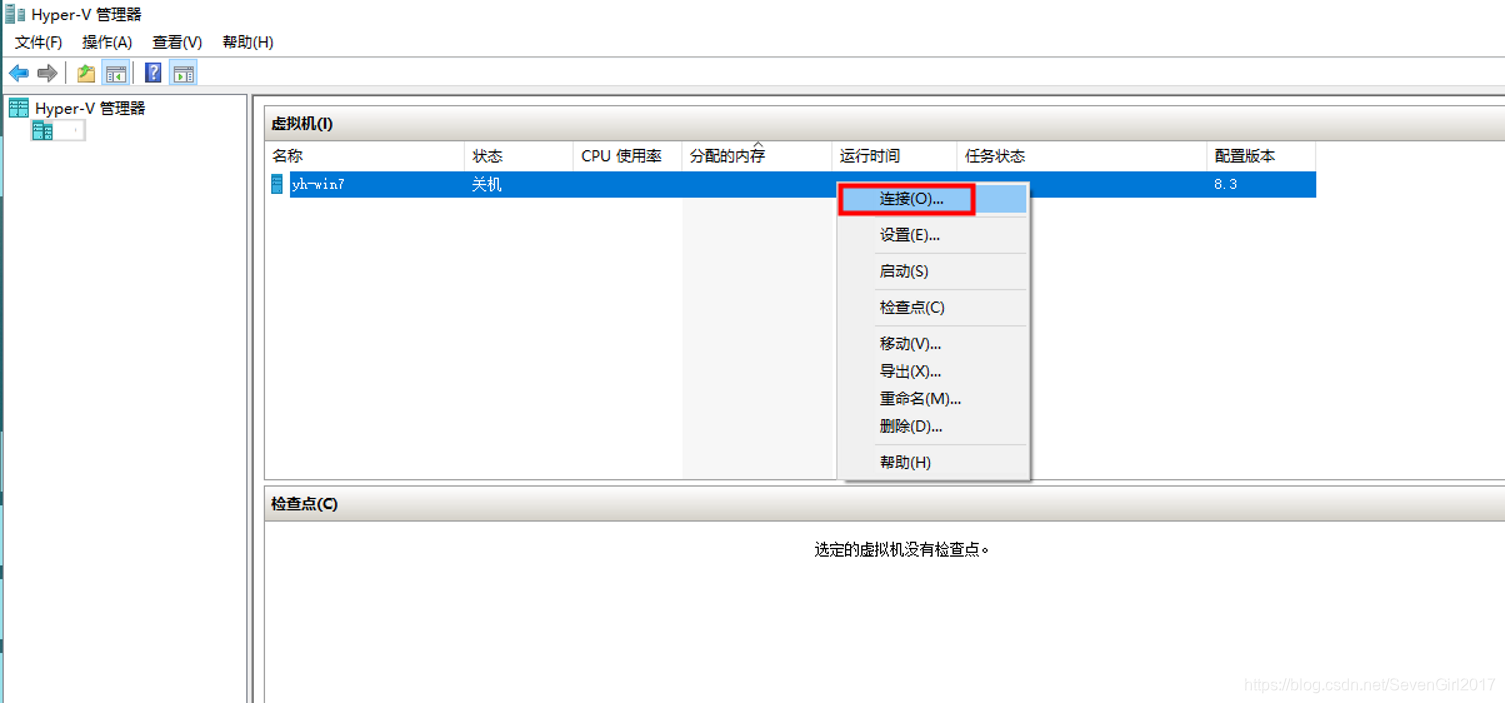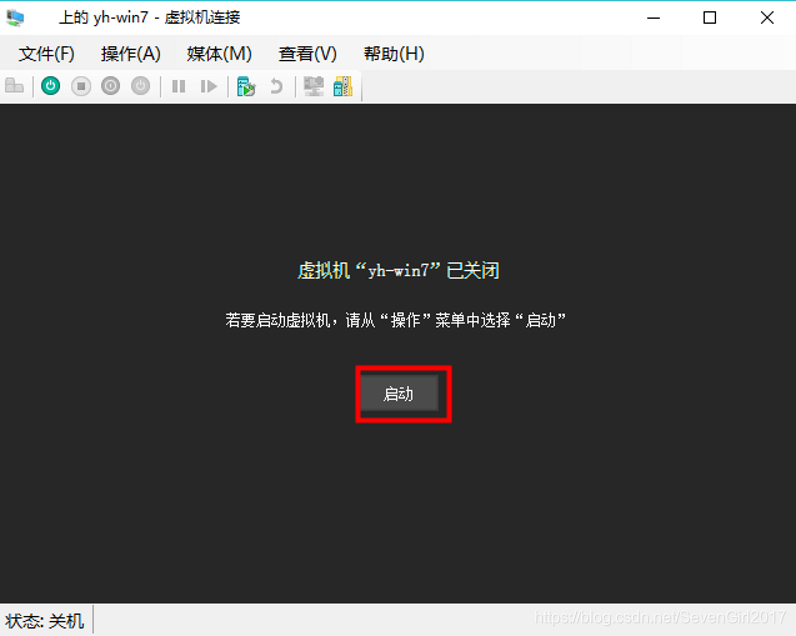1.打开控制面板-程序和功能-启用或关闭Windows功能-打开Hyper-v
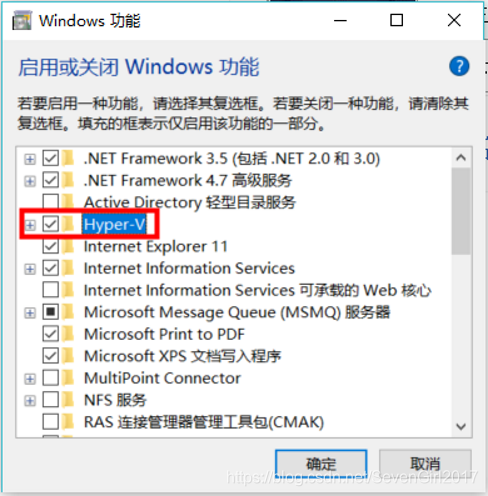
2.在开始菜单,Windows管理工具中,找到Hyper-V管理器,双击打开
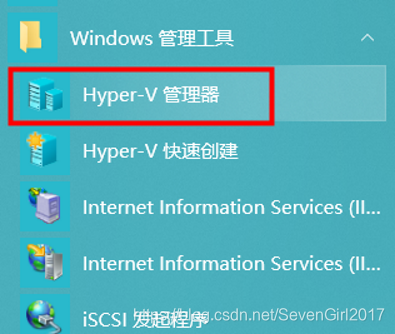
3.选中Hyper-V管理器,右键连接到服务器,选择本地计算机,单击确定
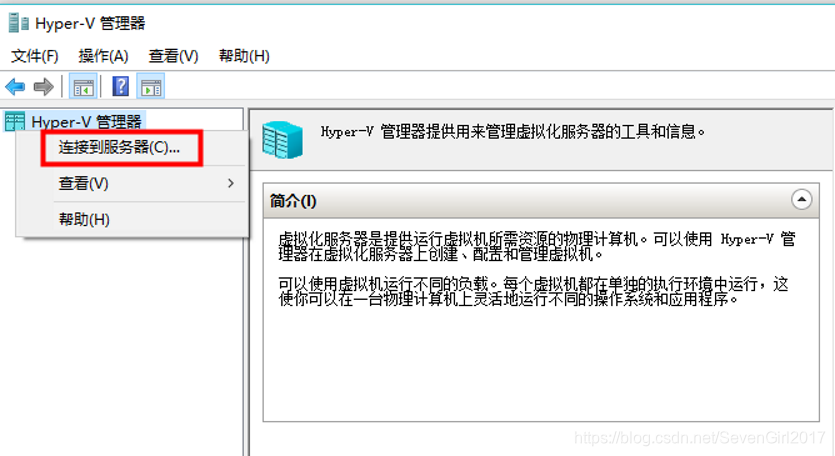
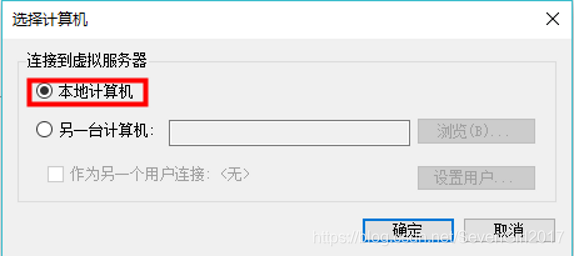
4.在右侧栏目,选择新建-虚拟机
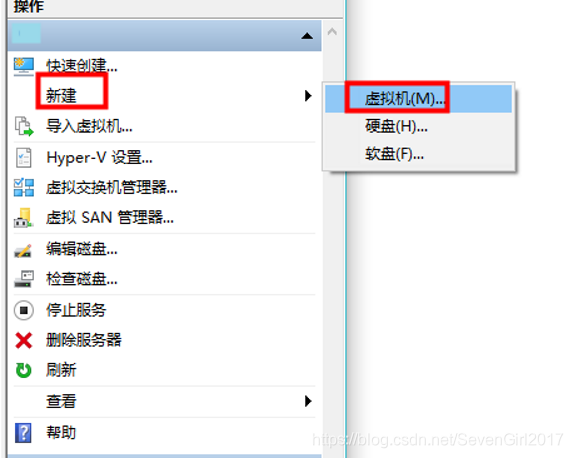
5.开始具体创建,具体操作如下
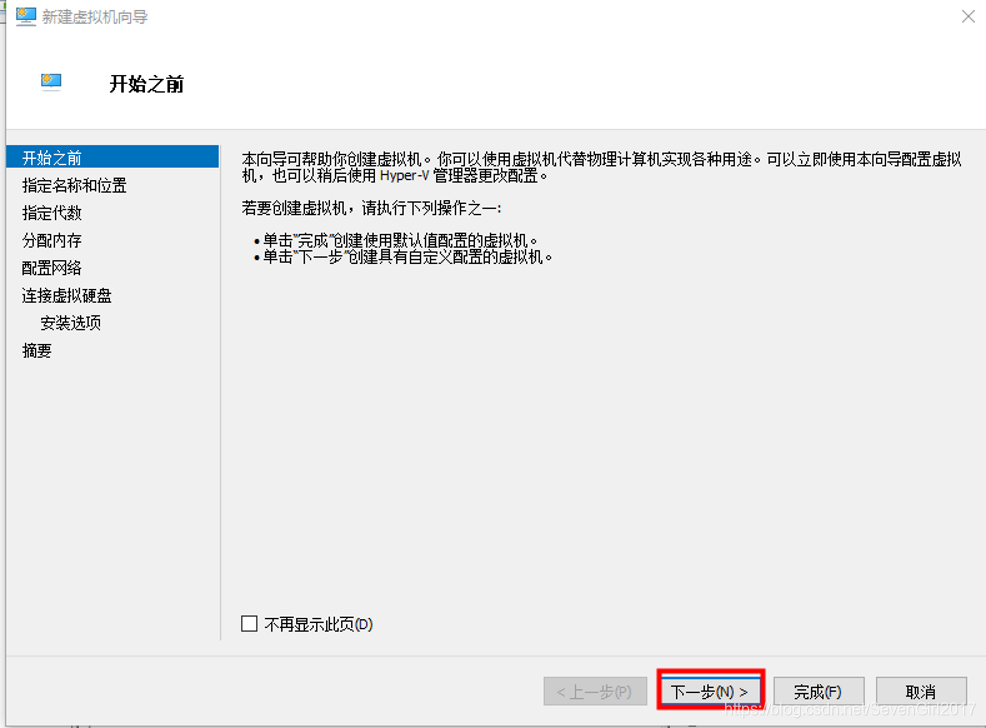
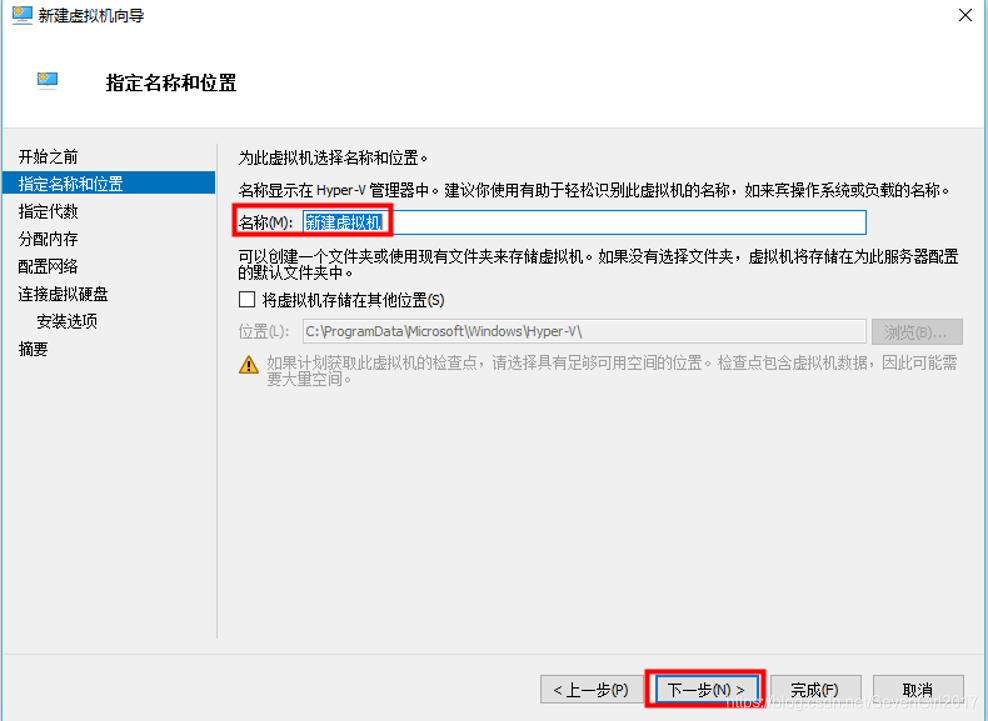
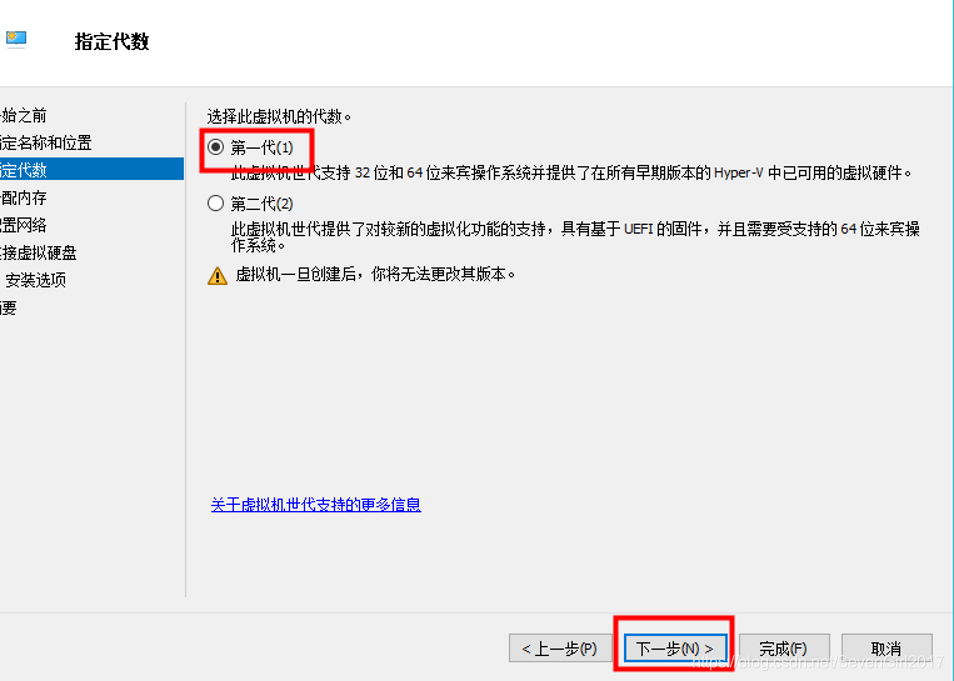
这里如果安装WindowsXP/Window7选择第一代,如果安装Window8/Window10选择第二代
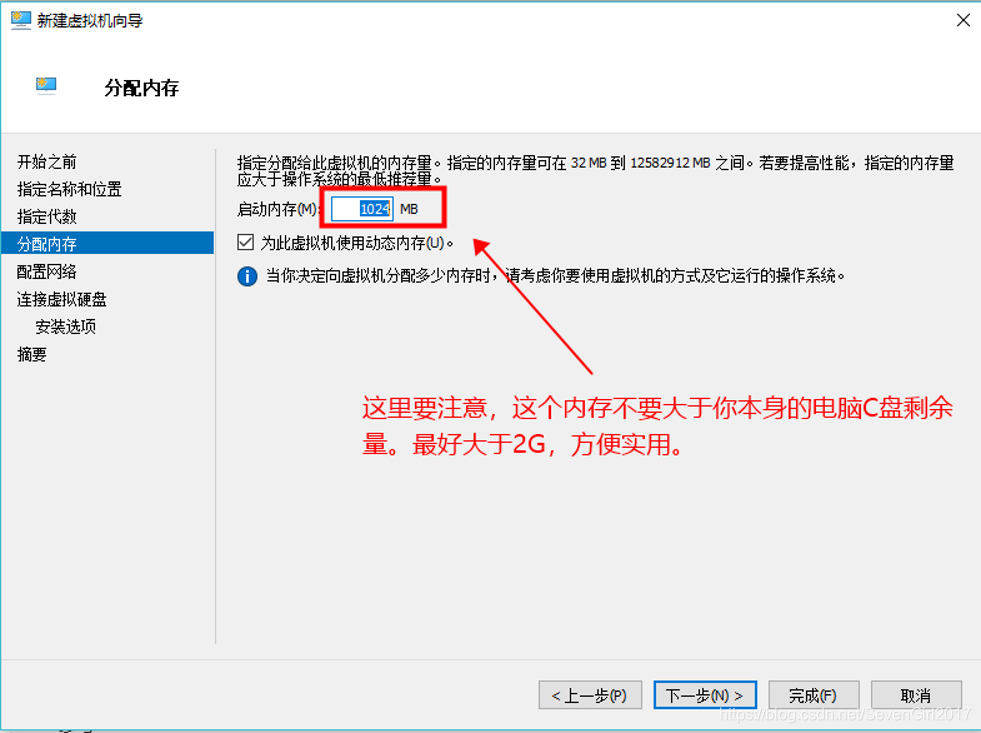
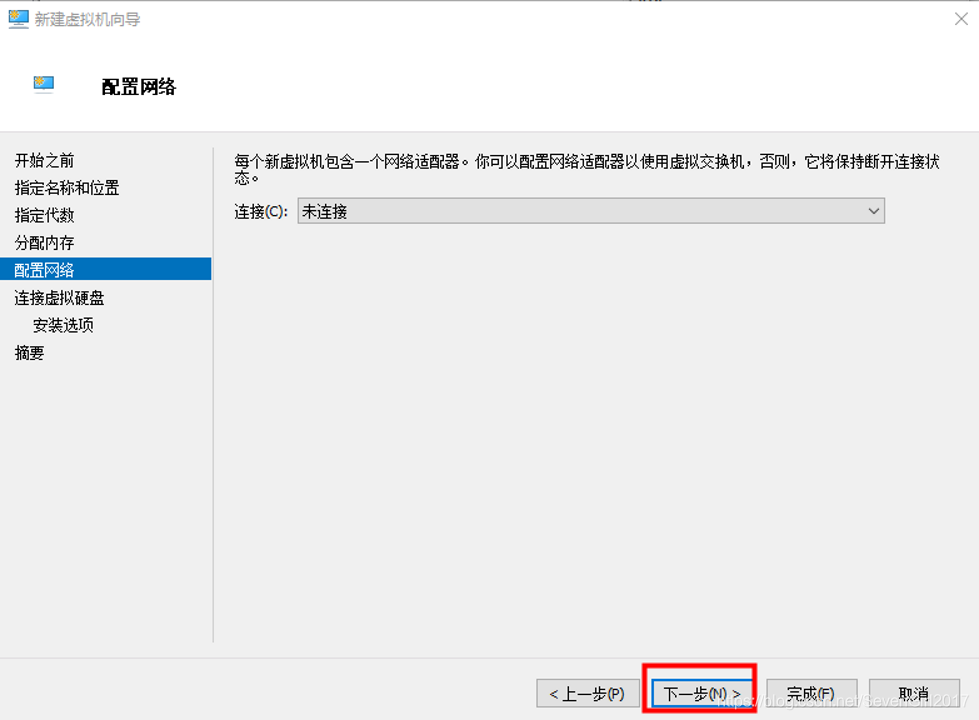
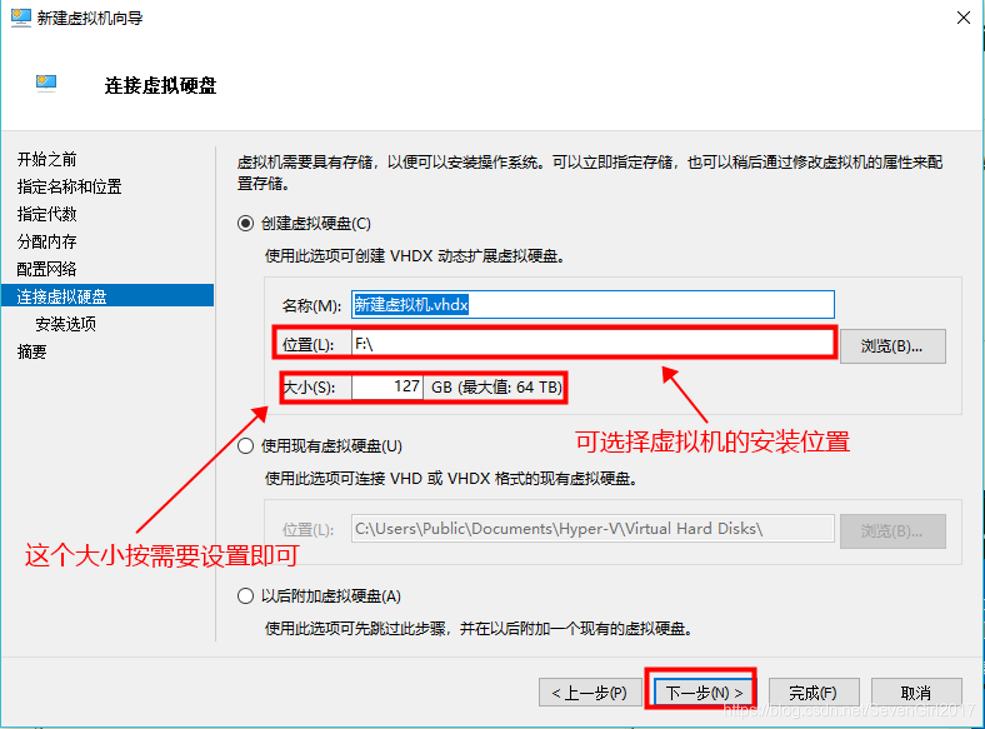
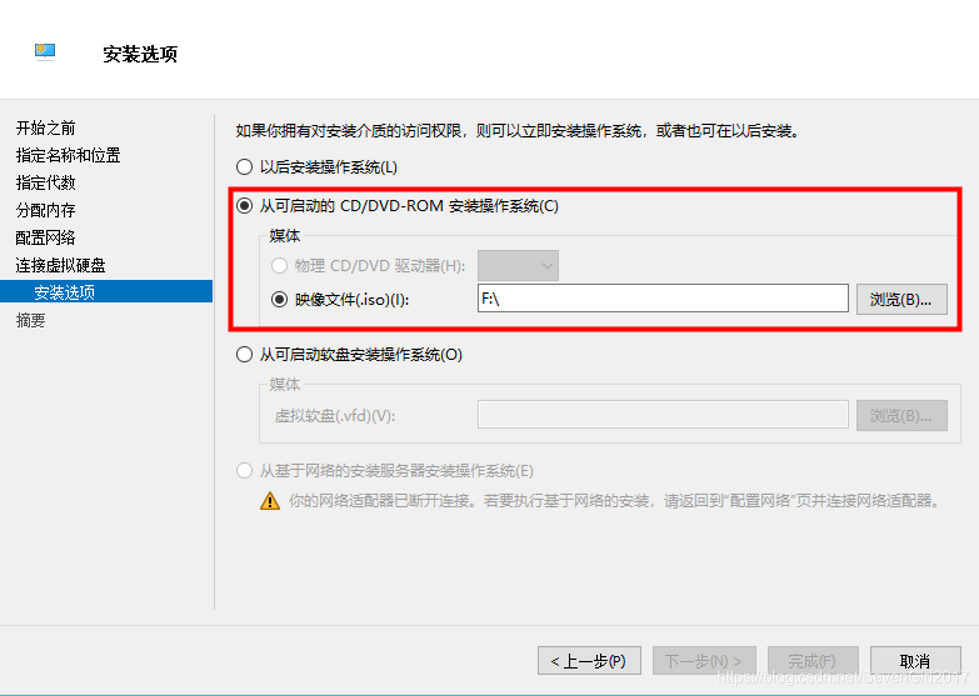
6.完成示例
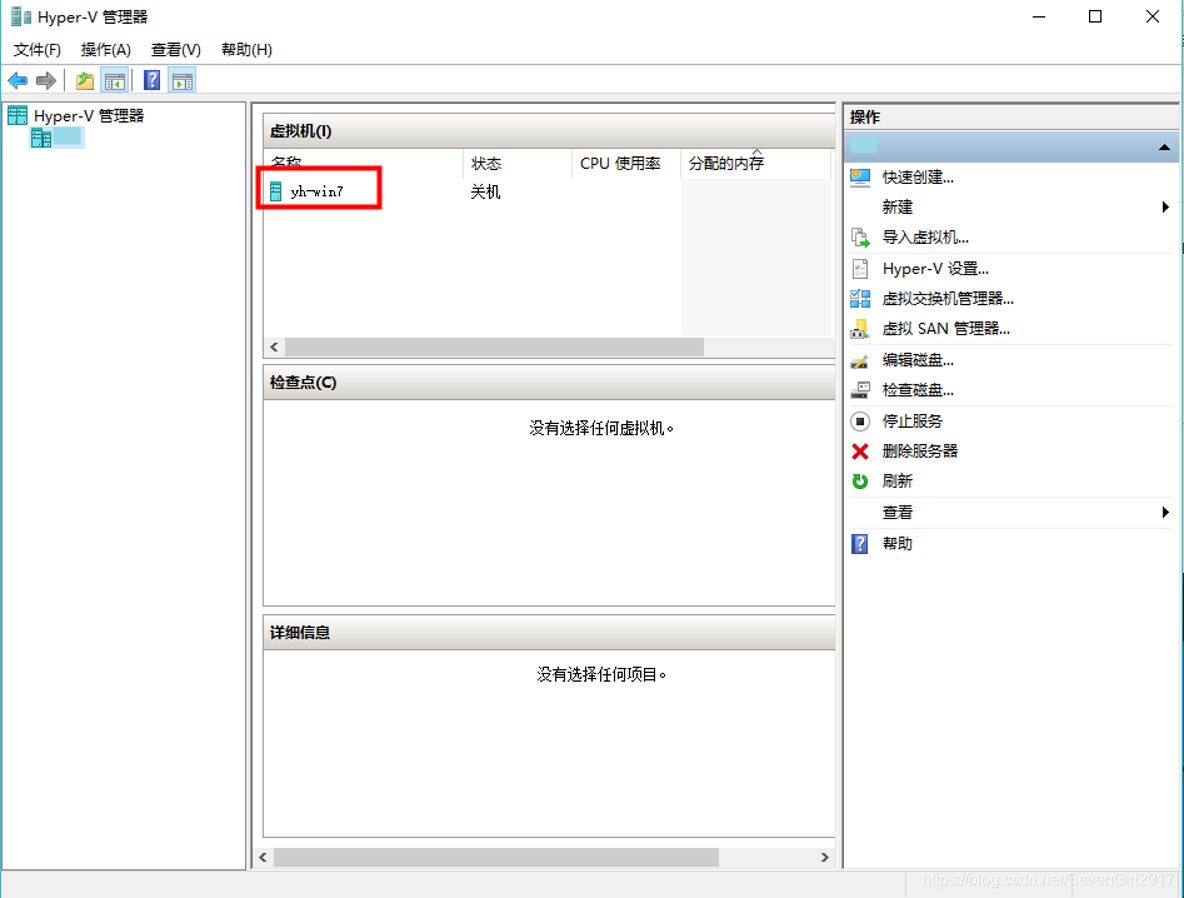
7.在Hyper-V管理器的右侧栏目,打开虚拟交换机管理器
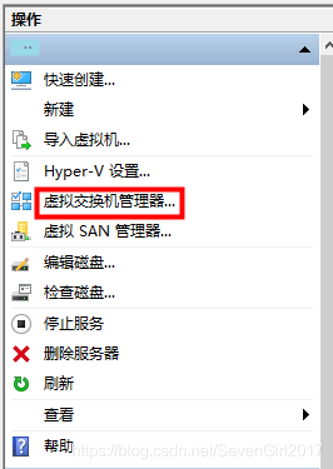
8.直接选择“默认交换机”。
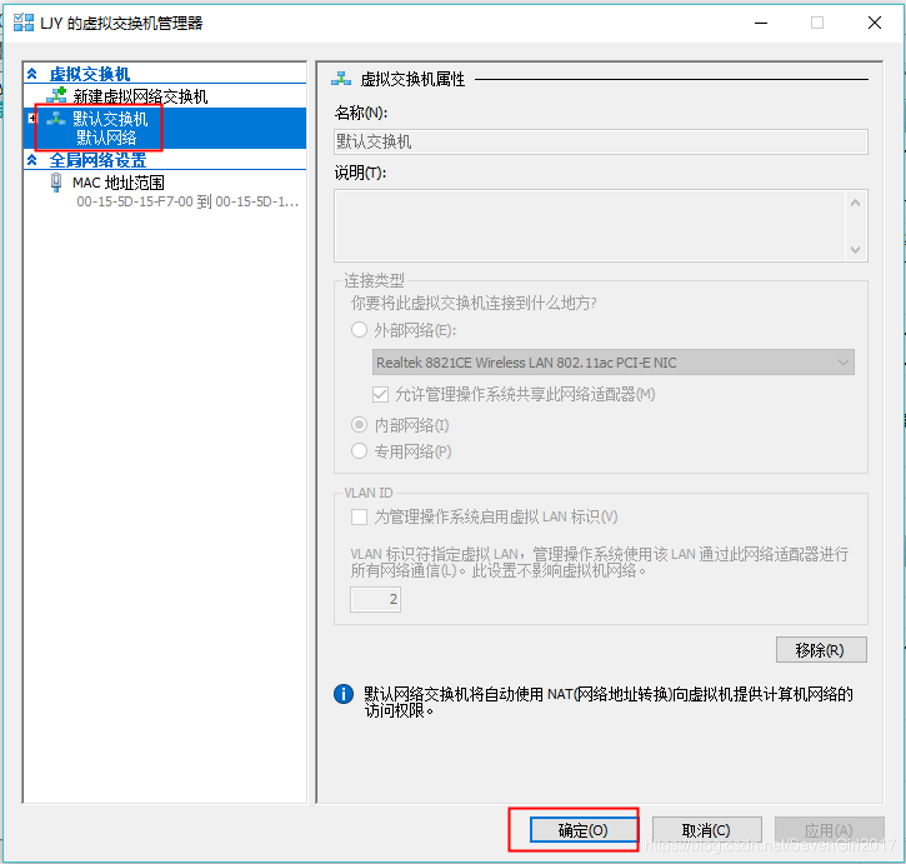
9.在宿主机打开控制面板-网络连接,设置默认交换机可共享
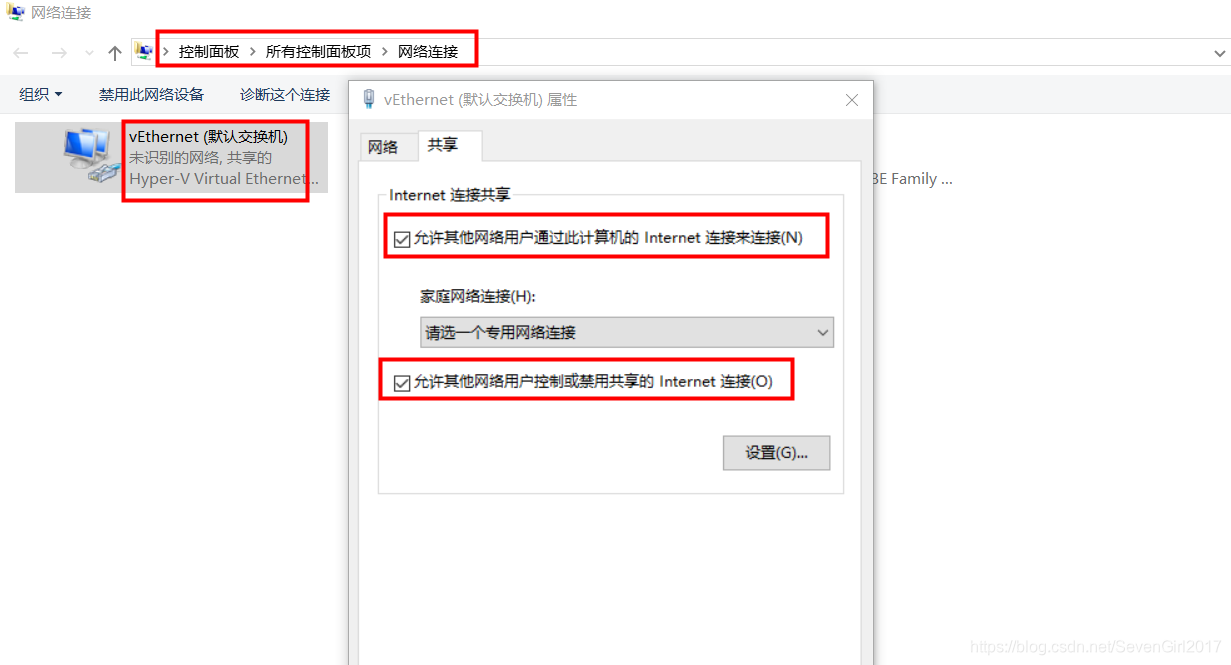
10.打开Hyper-V 选择拆个年间的虚拟机,右键连接,单击启动